Hvordan blokerer eller fjerner jeg blokering af en WhatsApp-kontakt?
Hvad skal man vide
- På iOS: Gå til Indstillinger > Konto > Privatliv > Blokeret > Tilføj ny. Vælg en kontakt for at tilføje dem til den blokerede liste.
- På Android: Tryk på Flere muligheder > Indstillinger > Konto > Privatliv > Blokerede kontakter > Tilføje. Vælg den kontakt, du vil blokere.
- Fjern blokering af en kontakt: Gå til Indstillinger > Konto > Privatliv > Blokeret og stryg til venstre på kontakten (iOS), eller tryk og vælg Fjern blokering (Android).
Denne artikel forklarer, hvordan du blokerer eller fjerner blokeringen af en kontakt på Whatsapp. Instruktionerne gælder for WhatsApp-appen til iPhones og Android-smartphones.
Bloker kendte kontakter
Når du blokerer en kontakt på WhatsApp, holder du op med at modtage beskeder, opkald, eller statusopdateringer fra dem. Den blokerede bruger vil ikke kunne se dine statusopdateringer eller andre oplysninger.
Blokering af en kontakt fjerner dem ikke fra din kontaktliste. Slet kontakten fra din telefons adressebog til fjern kontakten fra WhatsApp.
Bloker en kontakt på WhatsApp til iPhone
Åbn WhatsApp og vælg Indstillinger fra den nederste menu.
Vælg Konto.
Vælg Privatliv.
-
Rul ned og vælg Blokeret. Aktuelt blokerede kontakter vises.
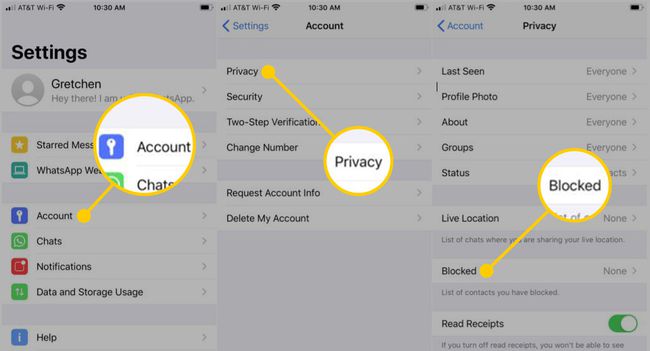
Vælg Tilføj ny. Din liste over kontakter vises.
-
Vælg en kontakt for at tilføje dem til den blokerede liste.
Alternativt kan du blokere en kontakt ved at åbne en chat og trykke på kontakt navn > Bloker kontakt > Blok eller Rapporter og bloker. Eller stryg til venstre på en chat og tryk Mere > Kontaktoplysninger > Bloker kontakt > Blok eller Rapporter og bloker.
Bloker en kontakt på WhatsApp til Android
I WhatsApp skal du trykke på Flere muligheder (de tre lodrette prikker).
Tryk på Indstillinger > Konto > Privatliv > Blokerede kontakter.
Tryk på Tilføje.
-
Søg efter eller vælg den kontakt, du vil blokere. Kontakten føjes til din blokerede liste.
Alternativt kan du åbne en chat med kontakten og derefter trykke på Flere muligheder > Mere > Blok > Blok. Eller åbn en chat med kontakten, og tryk derefter på kontakt navn > Blok > Blok.
Bloker et ukendt nummer
Blokering af et ukendt nummer er også en simpel proces.
Bloker et ukendt nummer på WhatsApp til iPhone
Hvis det er første gang, et telefonnummer kontakter dig, skal du åbne chatten og trykke på Blok > Blok. Hvis du har modtaget mere end én besked, skal du trykke på telefonnummer > Bloker kontakt > Blok eller Rapporter og bloker. Indstillingen Rapporter og blokerer giver dig mulighed for at rapportere nummeret som spam til WhatsApp.
Bloker et ukendt nummer på WhatsApp til Android
I WhatsApp skal du åbne chatten med det ukendte telefonnummer. Tryk på Blok, og tryk derefter på Blok igen. Hvis beskeden fra det ukendte nummer er spam, har du mulighed for at trykke på Rapporter og bloker i stedet, som rapporterer og spærrer nummeret.
Fjern blokering af kontakter på WhatsApp
Hvis du ombestemmer dig, er det nemt at fjerne blokeringen af en kontakt. Du vil ikke modtage beskeder eller opkald, som personen sendte dig, mens de var blokeret.
Hvis du ikke tidligere har gemt en blokeret kontakts oplysninger på din telefon, vil ophævelse af blokeringen ikke gendanne dem til din telefons kontaktliste.
Fjern blokering af kontakter på WhatsApp til iPhone
Åben WhatsApp og vælg Indstillinger fra den nederste menu.
Vælg Konto.
Vælg Privatliv.
-
Rul ned og vælg Blokeret.
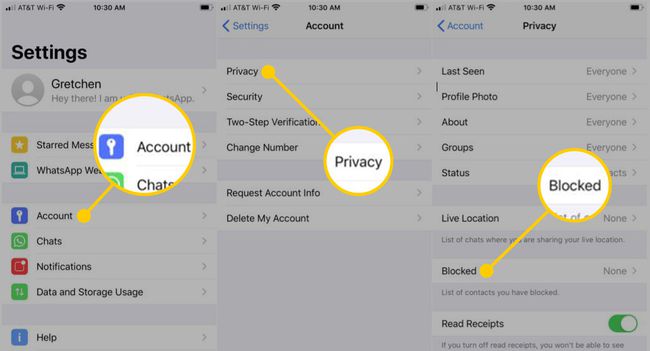
Stryg til venstre på den kontakt, du vil fjerne blokeringen af.
-
Kontakten genoprettes.
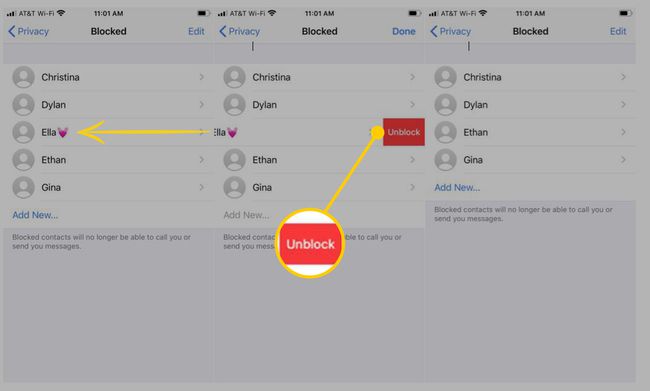
Alternativt kan du åbne en tidligere chat med kontakten og derefter trykke på kontakt navn > Fjern blokering af kontakt. Eller stryg til venstre på en chat i Chats fanen, og tryk derefter på Mere > Kontaktoplysninger > Fjern blokering af kontakt.
Fjern blokering af kontakter på WhatsApp til Android
I WhatsApp skal du trykke på Flere muligheder (de tre lodrette prikker).
Tryk på Indstillinger > Konto > Privatliv > Blokerede kontakter.
Tryk på den kontakt, du vil fjerne blokeringen af.
Tryk på Fjern blokering. Du og kontakten kan sende og modtage beskeder, opkald og statusopdateringer.
